Neste artigo, vou mostrar como fazer o download do Debian 9 Stretch iso, fazer um drive USB inicializável do Debian 9 Stretch do iso arquivo usando Rufus e como instalar o Debian 9 Stretch a partir dessa unidade USB inicializável. Vamos começar.
Baixando o Debian 9 Stretch iso
Primeiro, vá para o Debian oficial iso página de downloads em https: // www.debian.org / CD / e você deve ver a seguinte janela.
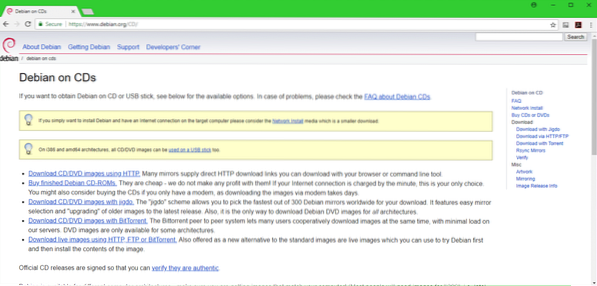
Agora clique em qualquer um dos links marcados na imagem abaixo. Se você tem uma conexão rápida com a internet, pode fazer o download do Debian 9 iso arquivo usando HTTP. Nesse caso, clique em Baixe imagens de CD / DVD usando HTTP. Se você quiser usar o Torrent para baixar o iso arquivo e clique em Baixe imagens de CD / DVD com BitTorrent. Se você quiser fazer o download ao vivo iso imagens do Debian e clique em Baixe imagens ao vivo usando HTTP, FTP ou BitTorrent. Estou escolhendo download de HTTP.
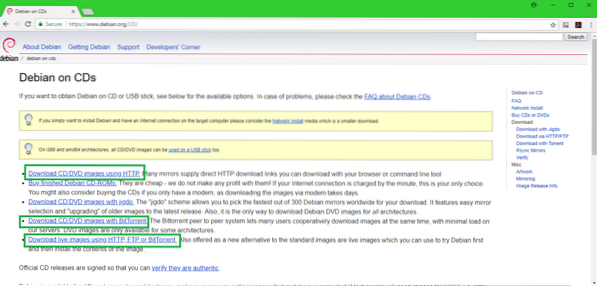
Depois de clicar no link, você verá algo assim. Basta rolar um pouco para baixo.
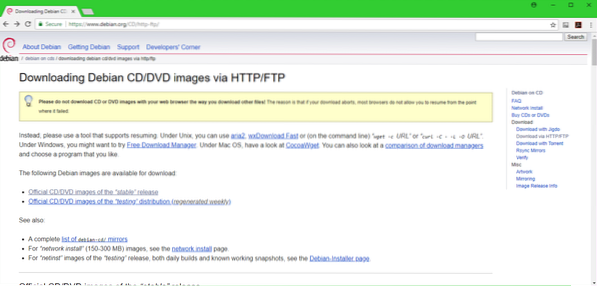
Agora clique em amd64 se você deseja instalar a versão de 64 bits do Debian, ou i386 se você deseja instalar a versão de 32 bits do sistema operacional Debian em sua máquina. Eu estou indo para a versão de 64 bits.
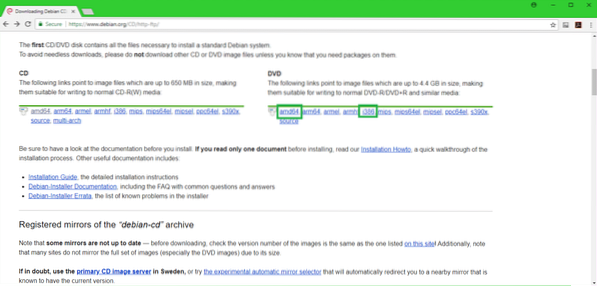
Agora você deve ver algo assim. Basta rolar um pouco para baixo.
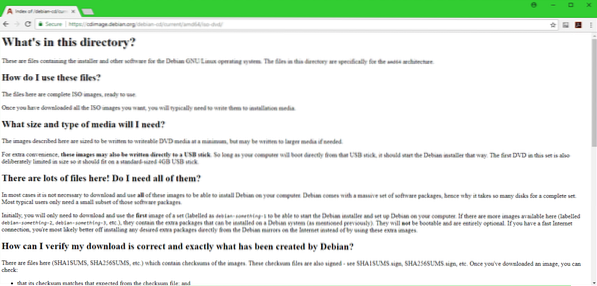
Clique no primeiro DVD iso arquivo como marcado na imagem abaixo.
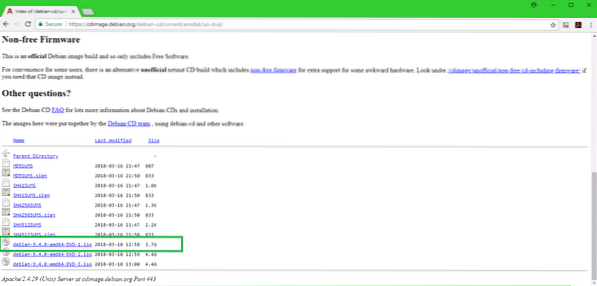
Seu download deve começar como você pode ver na captura de tela abaixo.
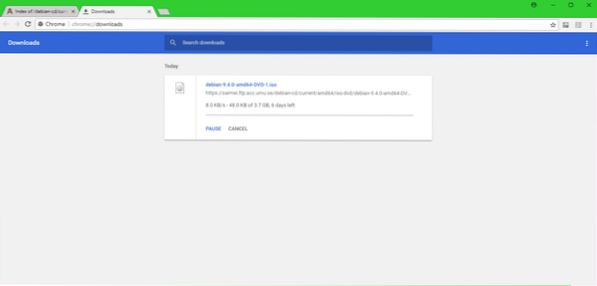
Baixando Rufus e fazendo um USB inicializável do Debian 9 Stretch
Assim que o download for concluído, você deve fazer um drive USB inicializável para poder inicializar a partir dele e instalar o Debian 9 Stretch em seu computador.
Vá para o site oficial da Rufus em https: // rufus.akeo.ou seja, e você deve ver a seguinte janela. Role um pouco para baixo.
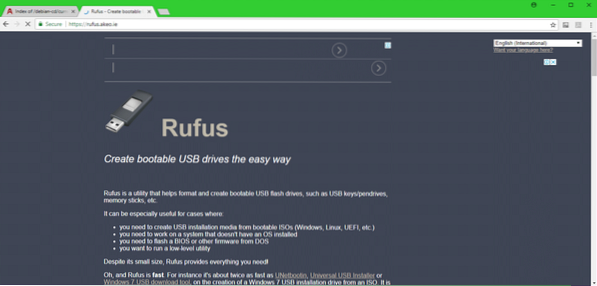
Você deve ver um link para Rufus Portable como marcado na imagem abaixo. Clique nisso

Rufus Portable deveria estar baixando.
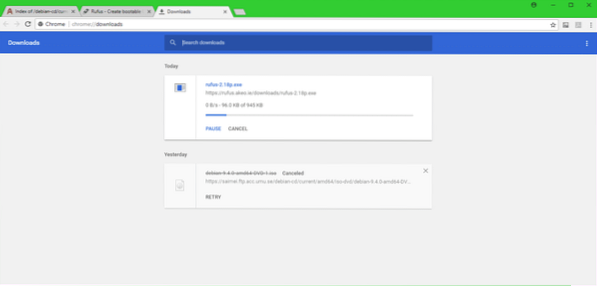
Agora corra Rufus Portable e você deve ver a seguinte janela de diálogo. Clique em Não.
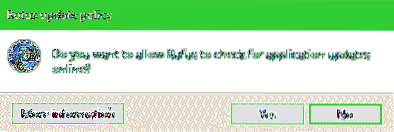
Rufus Portable a janela deve aparecer.
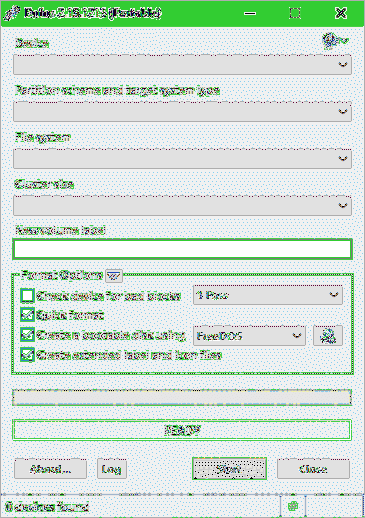
Agora insira sua unidade USB, e ela deve aparecer no Rufus janela.
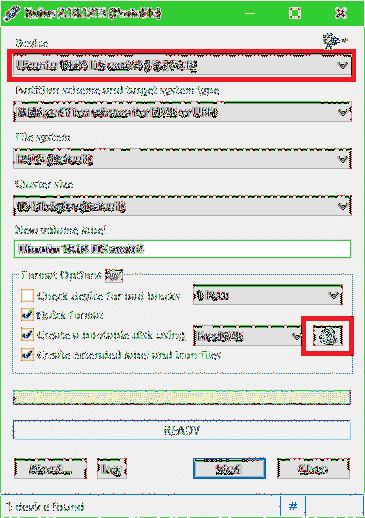
Um seletor de arquivo deve aparecer. Selecione seu Debian iso imagem e clique em Abrir.
NOTA: Estou usando um mais velho iso do Debian 9 Stretch DVD, já que eu o baixei e baixá-lo novamente levaria muito tempo. Não deveria fazer diferença.
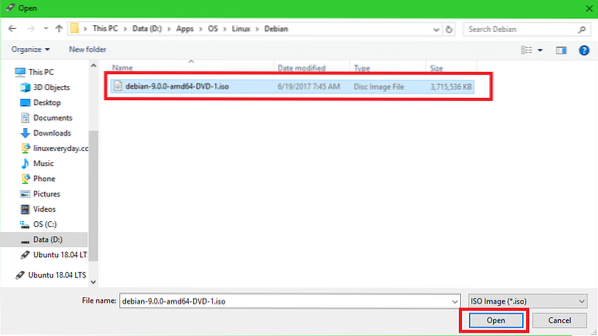
Agora clique em Começar.
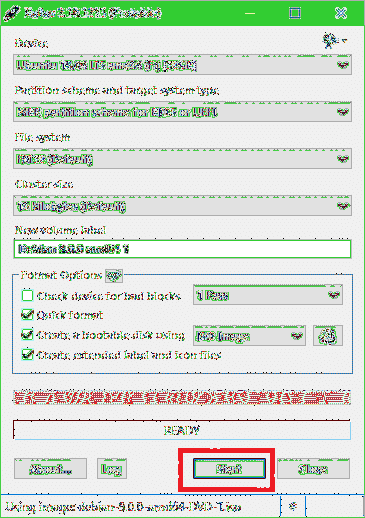
Você deve ver a seguinte janela. Clique em sim.
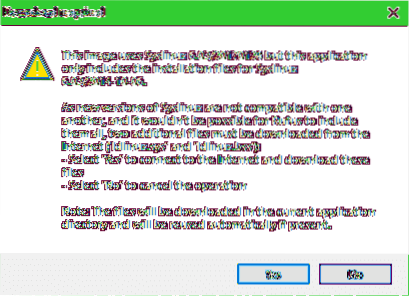
Basta deixar os padrões e clicar em OK.
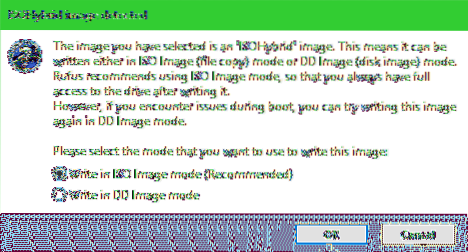
Agora clique em OK. Deve apagar tudo do seu drive USB.
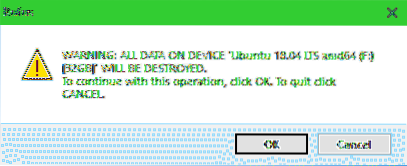
O processo de tornar a unidade USB inicializável do Debian 9 Stretch:
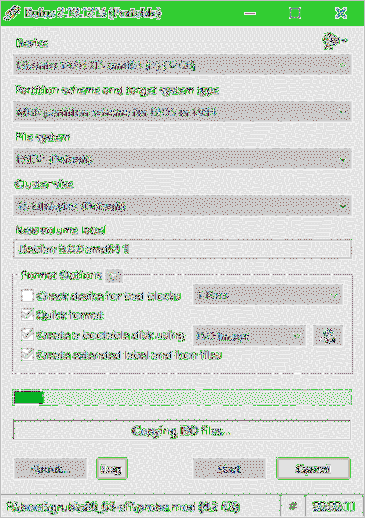
Quando terminar, clique em Perto.
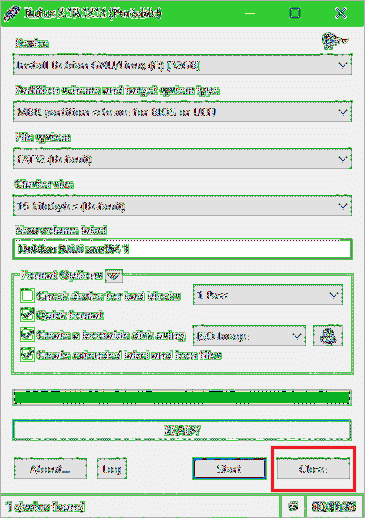
Inicializando a partir do drive USB e instalando o Debian 9 Stretch
Agora insira o seu drive USB no seu computador e inicialize a partir dele. Você deveria ver algo assim. Selecione Instalação gráfica e pressione
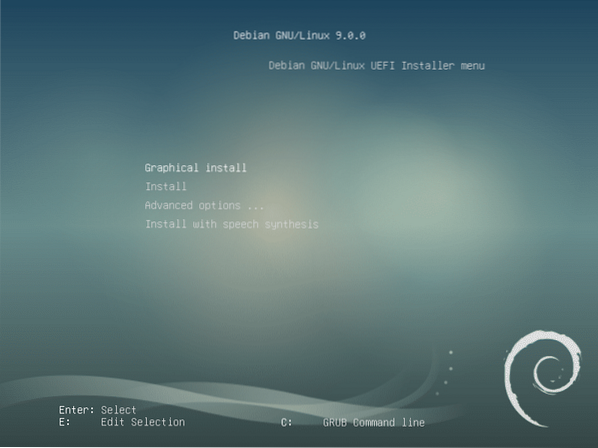
Selecione seu idioma e clique em Prosseguir.
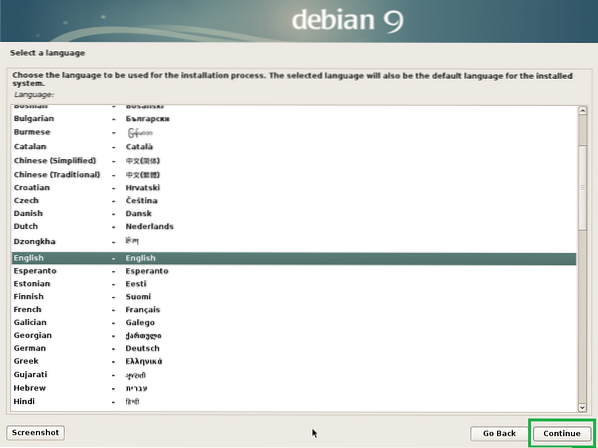
Selecione sua localização e clique em Prosseguir.
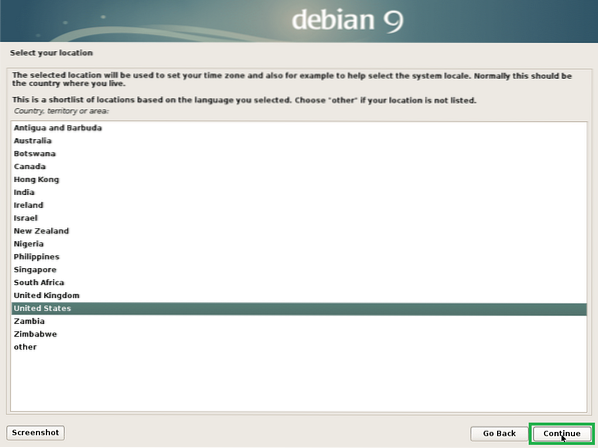
Selecione o layout do teclado e clique em Prosseguir.
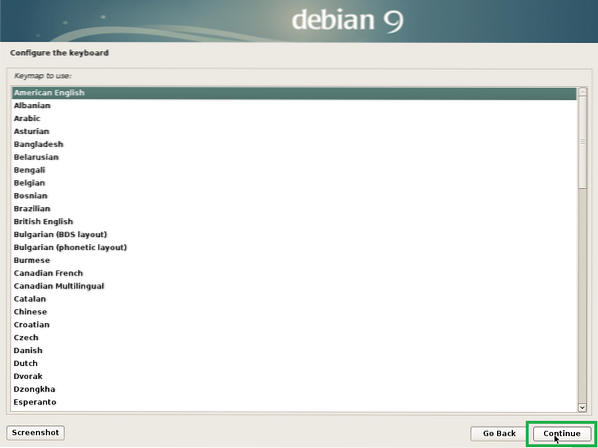
Digite seu nome de host e clique em Prosseguir.
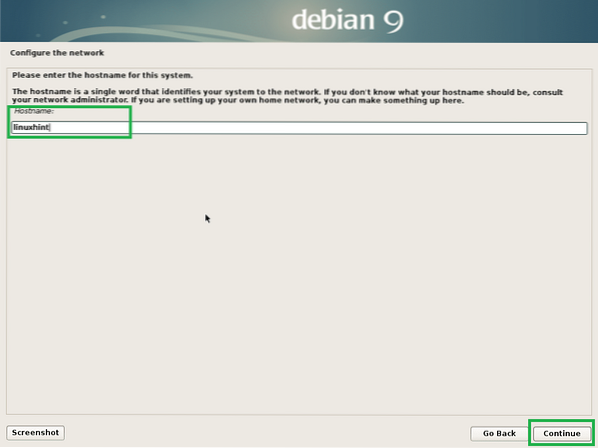
Você pode configurar um nome de domínio aqui. Você também pode deixá-lo vazio e clicar em Prosseguir.
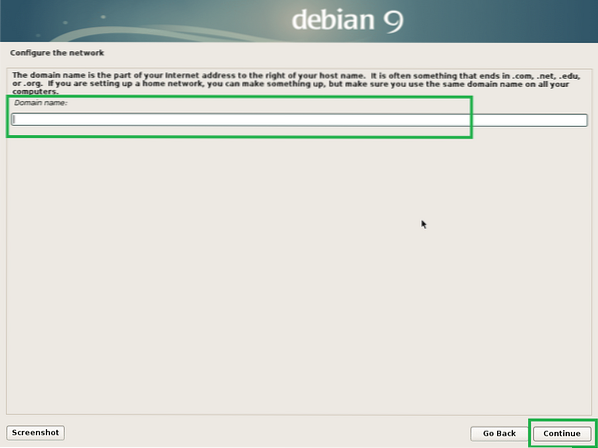
Configure sua senha de root e clique em Prosseguir.
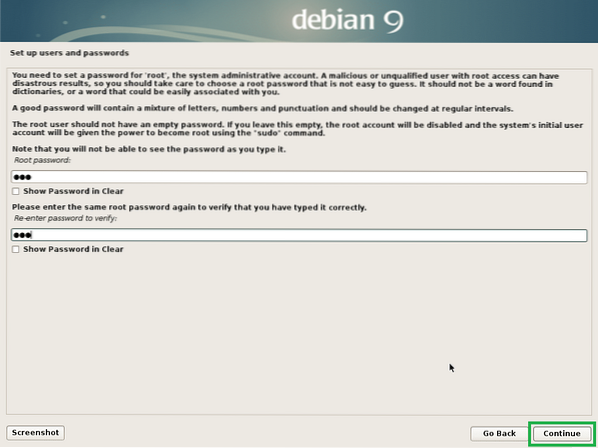
Digite seu nome completo e clique em Prosseguir.
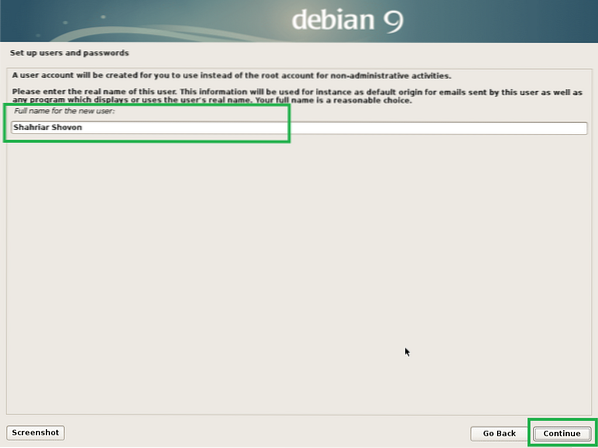
Digite seu nome de usuário e clique em Prosseguir.
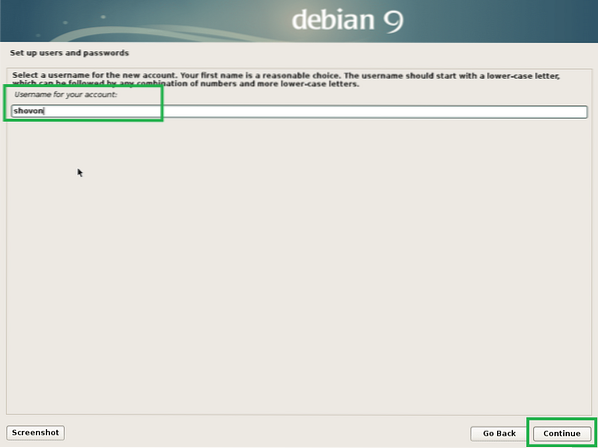
Configure uma senha para o seu usuário e clique em Prosseguir.
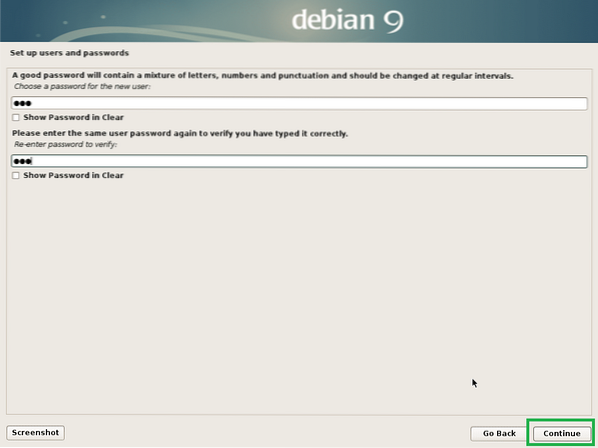
Selecione seu fuso horário e clique em Prosseguir.

Selecione sim se o seu hardware é compatível com UEFI, caso contrário, selecione Não e então clique em Prosseguir.
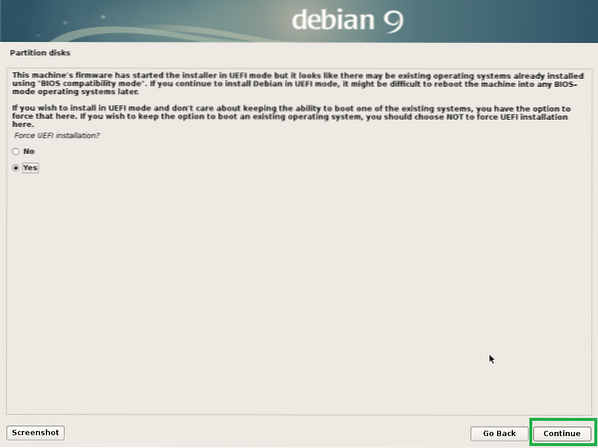
Selecione um dos métodos de particionamento e clique em Prosseguir. Estou indo para Manual, apenas para mostrar como particionar o disco para Debian 9 Stretch.
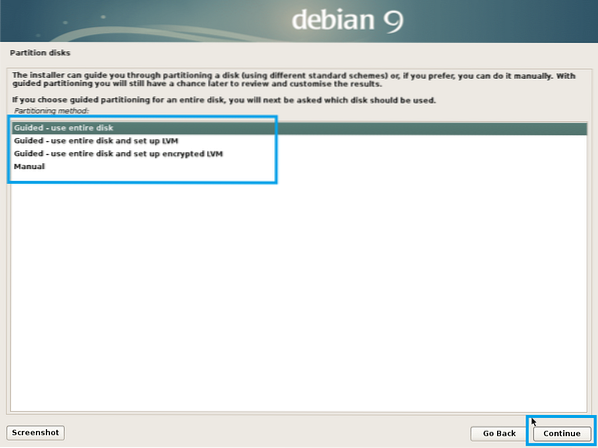
Meu disco rígido virtual na minha máquina virtual não tem tabela de partição no momento. Para criar uma tabela de partição, selecione-a e clique em Prosseguir.
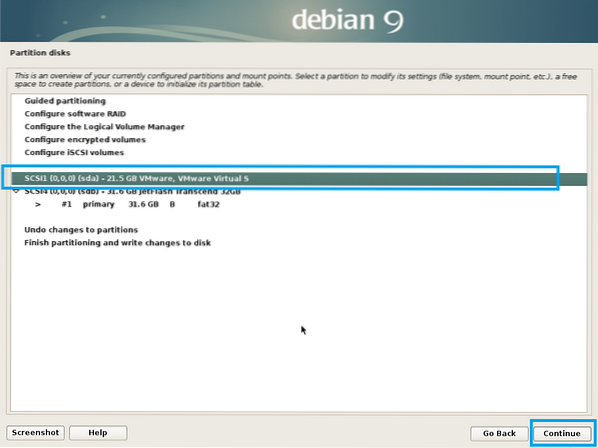
Selecione sim e clique em Prosseguir.
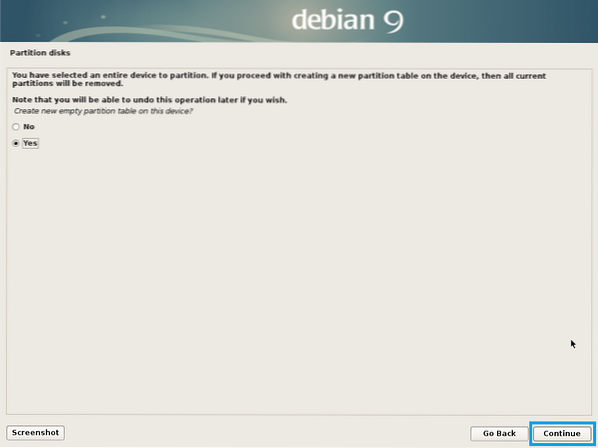
Uma nova tabela de partição deve ser criada. Agora selecione o ESPAÇO LIVRE e clique em Prosseguir para criar uma nova partição.
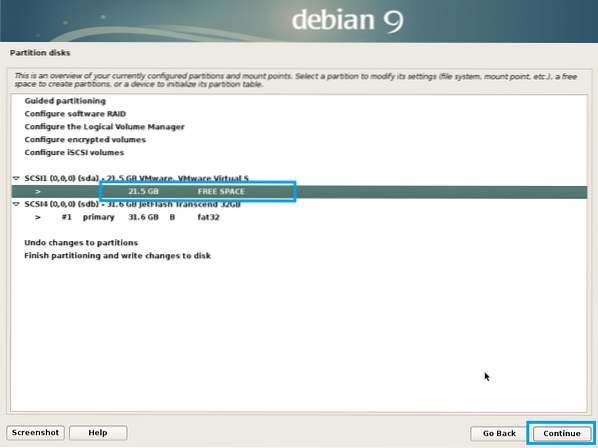
Selecione Crie uma nova partição e clique em Prosseguir.
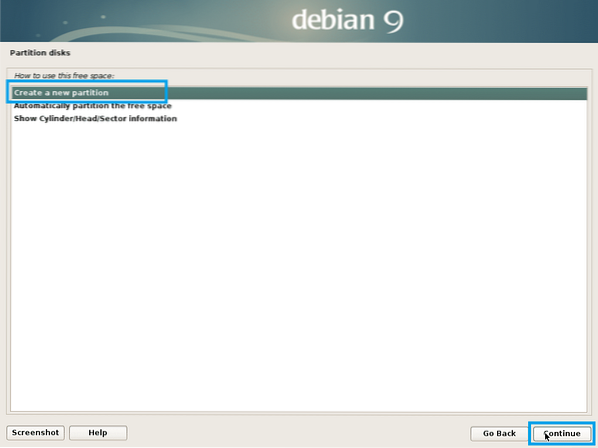
Insira o tamanho da partição. Estou criando um Partição do sistema EFI de cerca de 512 MB no tamanho. Quando terminar, clique em Prosseguir.
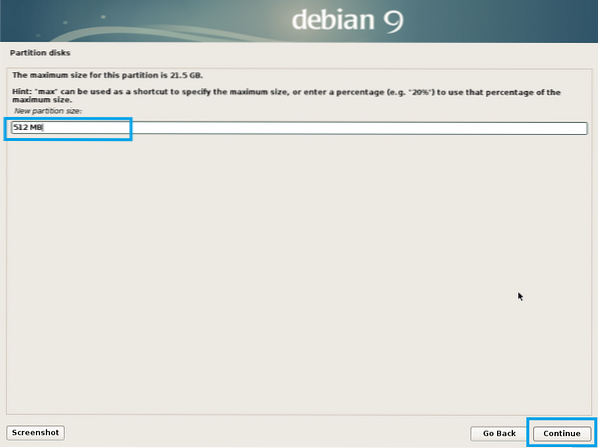
Selecione Começo e clique em Prosseguir.
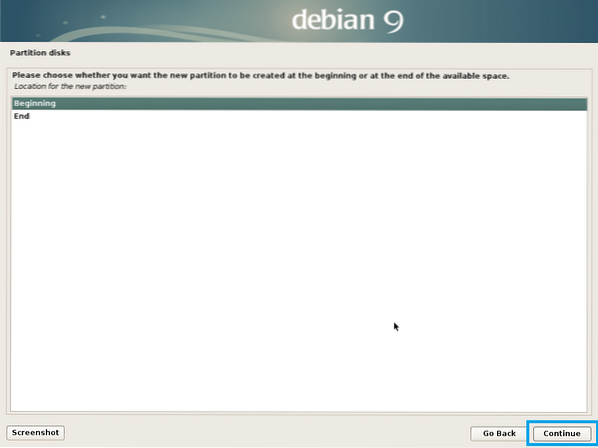
Selecione Use como e clique em Prosseguir para mudar isso.

Selecione Partição do sistema EFI e clique em Prosseguir.
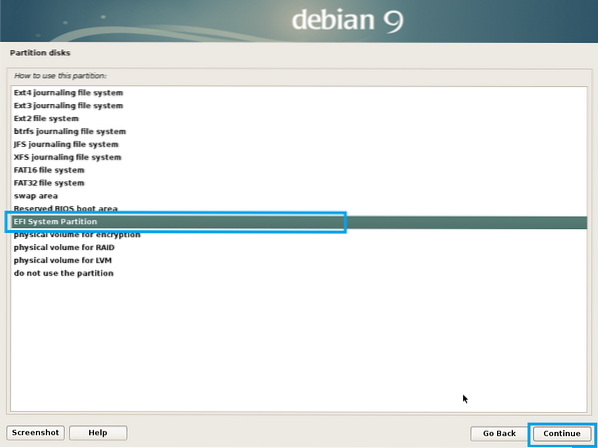
Agora selecione Concluída a configuração da partição e clique em Prosseguir.
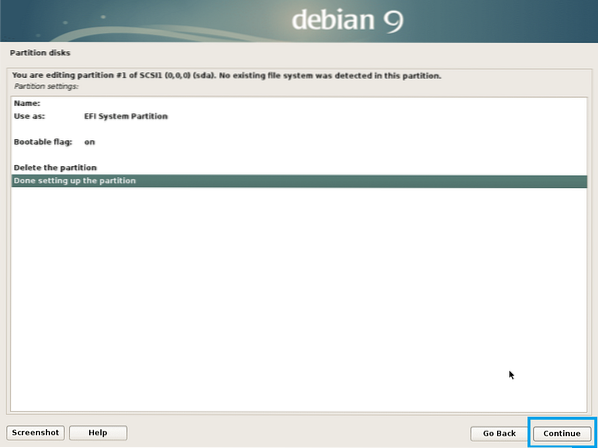
O Partição do sistema EFI deve ser criado. Agora você deve criar pelo menos outra partição raiz (/). Você pode dar o raiz particione o resto do espaço livre. Se quiser, você pode criar um casa (/casa) partição também. Mas eu não vou fazer isso agora.
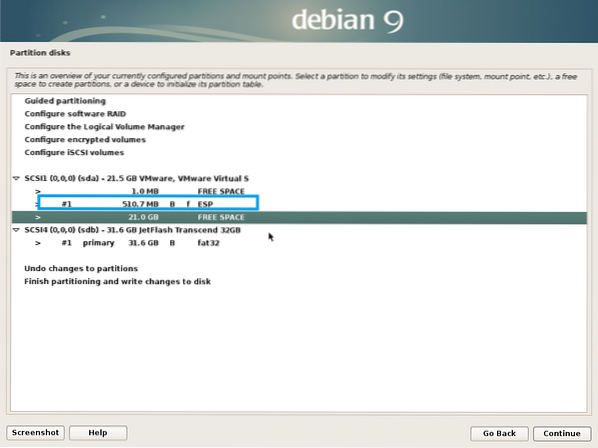
Crie o raiz partição com as seguintes configurações.
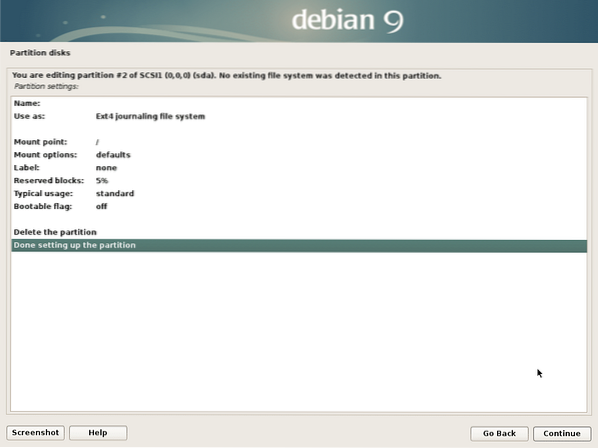
A configuração final deve ser parecida com esta. Agora selecione Concluir o particionamento e gravar as alterações no disco e clique em Prosseguir.

Selecione Não e clique em Prosseguir.
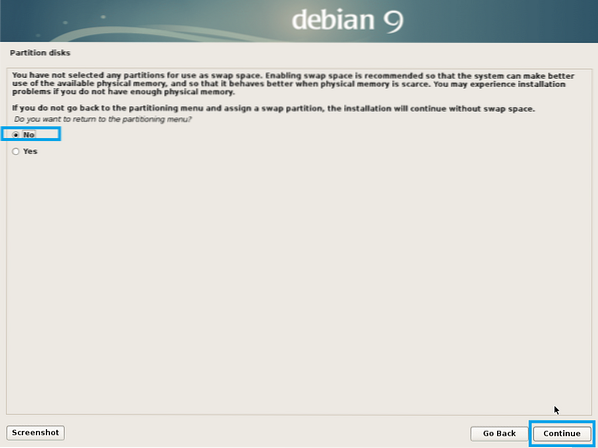
Selecione sim e clique em Prosseguir.
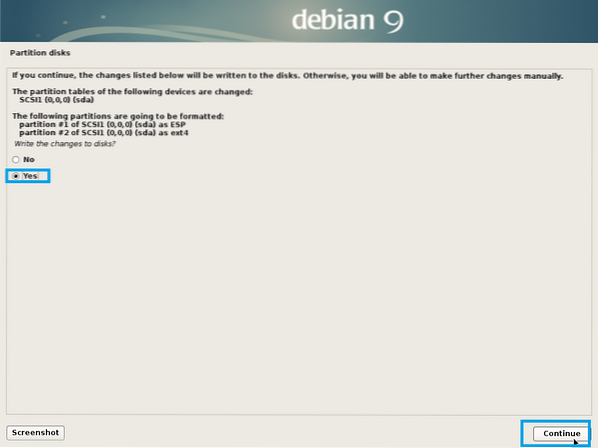
A instalação deve começar.
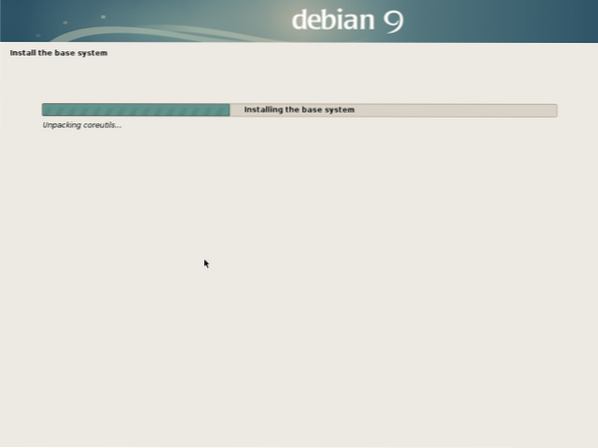
Selecione sim ou Não dependendo se você deseja usar o espelho de rede para a instalação do pacote e clique em Prosseguir.
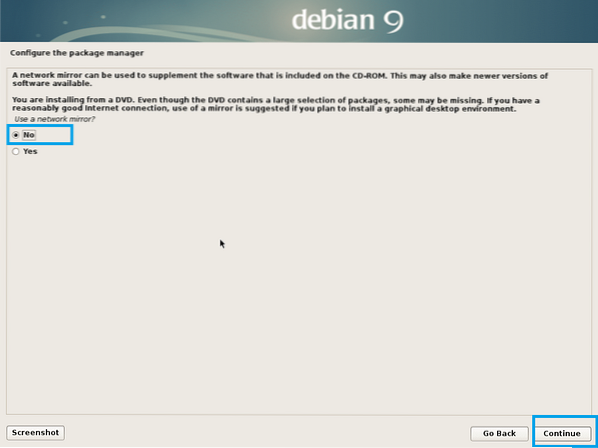
Selecione sim ou Não e clique em Prosseguir.
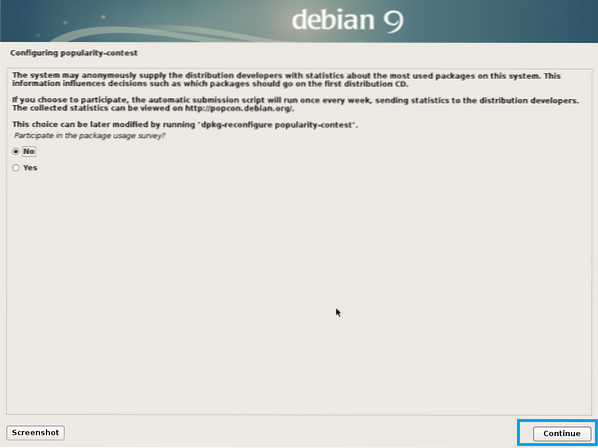
Agora selecione os softwares que deseja instalar e clique em Prosseguir.
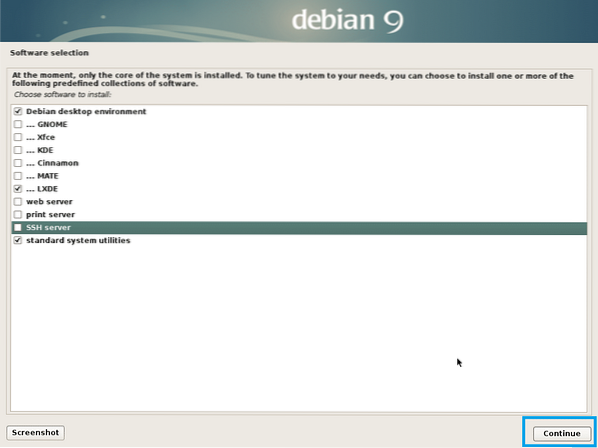
A instalação deve continuar.
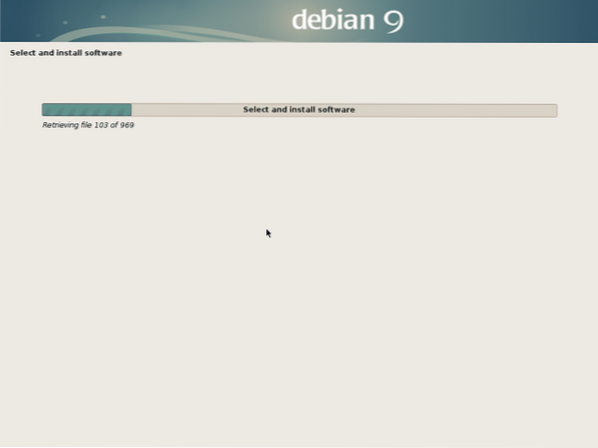
Assim que a instalação terminar, clique em Prosseguir.

Seu computador deve reiniciar e você deve ser inicializado em seu novo sistema operacional Debian 9 Stretch. Digite seu nome de usuário e senha e clique em Conecte-se.
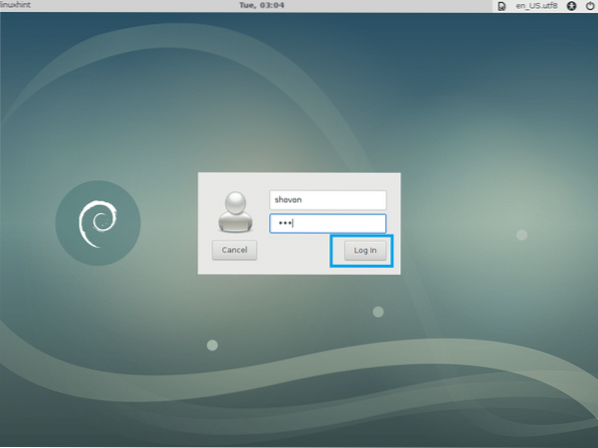
Você deve estar logado.
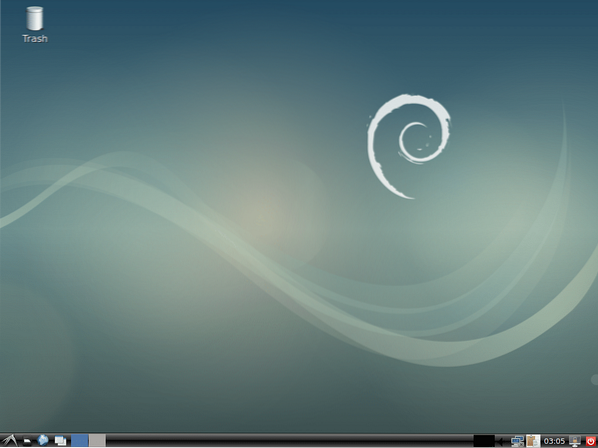
Adicionando SWAP
Eu gosto de arquivos baseados TROCAR pois é mais fácil mudar o tamanho do TROCAR sempre que necessário. UMA TROCAR partição não lhe dará tanta flexibilidade.
Adicionar 1 GB de TROCAR espaço para seu Debian 9 Stretch, execute os seguintes comandos:
$ su -c 'dd if = / dev / zero de = / SWAP bs = 1G contagem = 1 && chmod 0600 / SWAP &&mkswap / SWAP && swapon / SWAP '
NOTA: Mudar contagem = 1 para contagem = 2 para 2 GB, contagem = 3 para 3 GB e assim por diante.

Insira o seu raiz senha e pressione

Agora execute o seguinte comando:
$ su -c 'echo "/ SWAP nenhum padrão de troca 0 0" >> / etc / fstab'
É assim que você instala o Debian 9 Stretch usando uma unidade USB. Obrigado por ler este artigo.
 Phenquestions
Phenquestions


